動画編集テロップ自動生成ソフト
BeeCut
BeeCutは使い方が非常に簡単で編集ツールが豊富に備えられている動画編集ソフトです。一般に使用されている編集ツールの他に、ピクチャーインピクチャーやクロマキー合成、逆再生、画面録画と録音なども内蔵されています。最近リリースした新バージョンでは自動文字起こし・音声読み上げ機能も追加され、文字を音声に変換したり、字幕自動作成したりすることが可能になりました。やり方はとても簡単で、以下の内容をご覧下さい。
- 以下のボタンを押して動画字幕自動生成ソフトBeeCutをダウンロード&インストールします。それから立ち上げます。
- 「インポート」をクリックして動画を読み込みます。その後マウスを動画に移動して「+」をして動画をタイムラインに載せます。
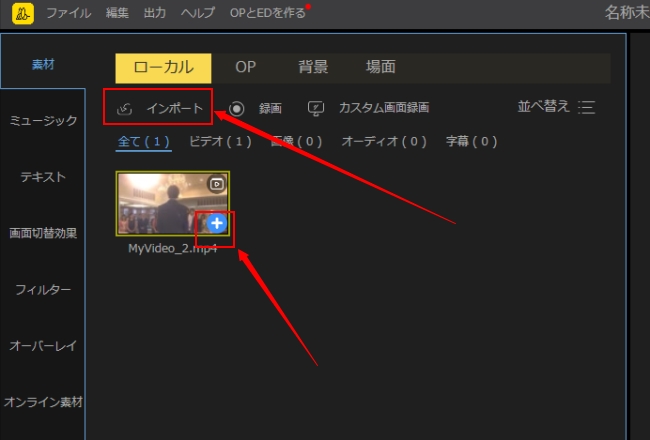
- タイムライン上の動画をクリックして選定し、「音声文字変換」を押すとすぐに変換が始まります。
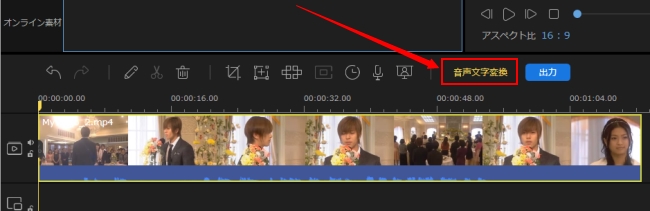
- 変換が終わったら既に音声を字幕に変換し、正しい時間に配置されました。直接に字幕を修正したり、文字フォントやサイズ、色などを設定したりします。
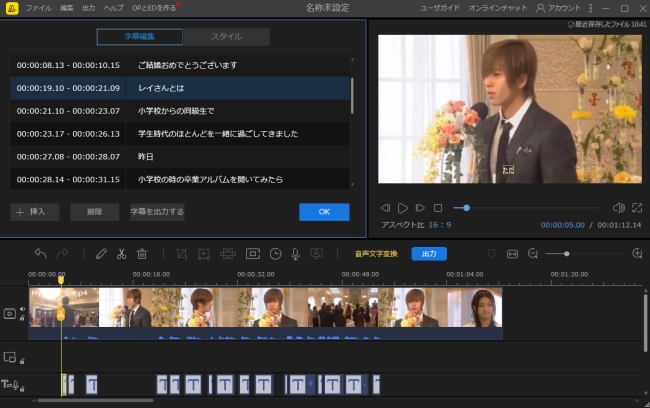
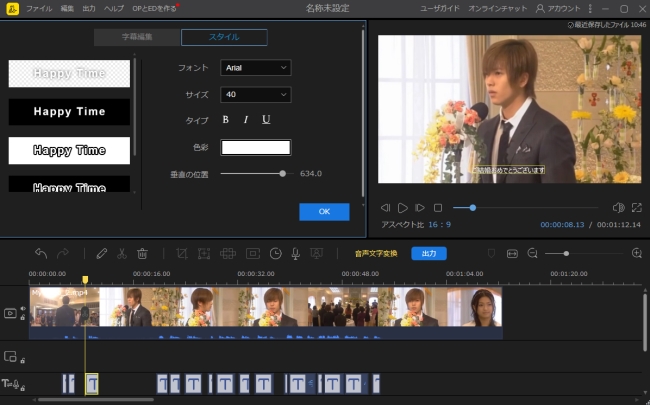
- プレビューして問題がなければ「出力」を押して動画を保存します。
ヒント:もし字幕を音声に変換したい場合、動画に追加した文字を選定してまた「音声文字変換」を押してください。その後音声の性別と速度を選択して変換すればいいです。

YouTube Studio
YouTube StudioはYouTubeの動画編集ツールであり、無料で利用できます。動画をYouTubeにアップされた後ある程度で加工や編集可能ですのでとても人気があります。実は加工だけでなく、この無料ツールは字幕起こしアプリとして利用することもありえます。具体的なやり方は以下です。
- YouTubeの動画を開いて再生画面右下にある「動画の編集」を押します。そうすれ動画を文字に起こす「YouTube Studio」ツールに移動されました。
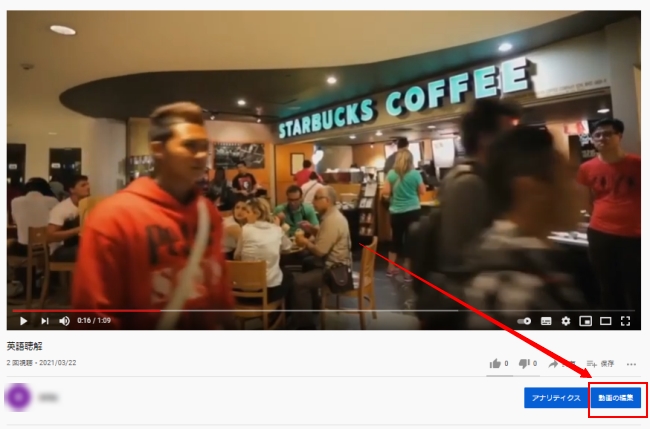
- それから「字幕」を選択して言語を決めます。言語一番右にある「追加」をクリックしてください。
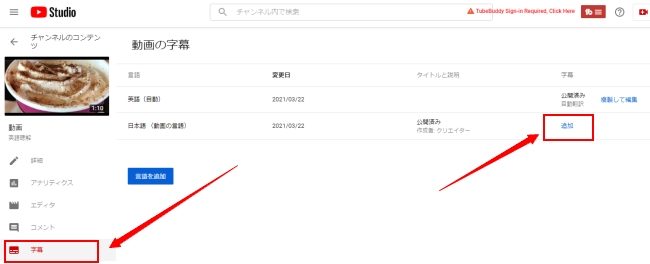
- その後、3つの選択肢が表示され、ニーズに合わせて選びます。(「ファイルをアップロード」は字幕ファイルを直接に導入して利用することで、「自動同期」は話されている言葉を入力で、「手動で入力」は時間を決めて文字を入力することです。)
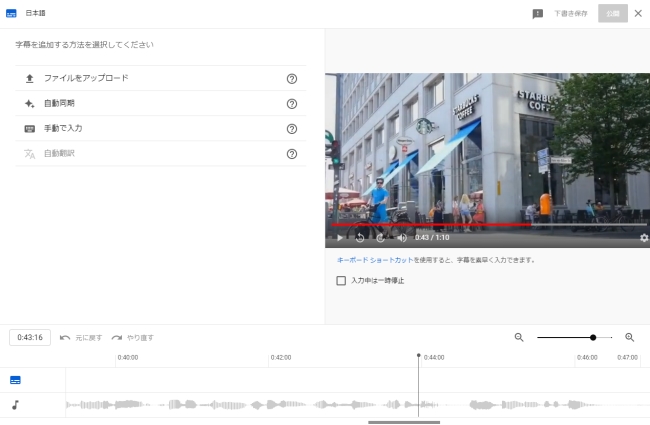
- 字幕を追加した後、公開や下書き保存をできます。
Vrew
Vrewは字幕編集を主にする動画編集ソフトです。最もおすすめポイントは動画に自動で字幕を追加することです。字幕で動画を編集するという斬新な編集方法は珍しいでしょう。この動画にテロップや画像などを手軽に入れることができる無料ソフトの編集ツールは多くないですが、もし字幕の編集をしたい場合おすすめします。
- 字幕起こしソフトVrewを入手して起動し、「新しい動画ではじめる」をクリックして動画を導入します。
- それから言語を選び、字幕の生成が始まります。終わったら字幕が生成され、動画の正しい時間に配置されました。
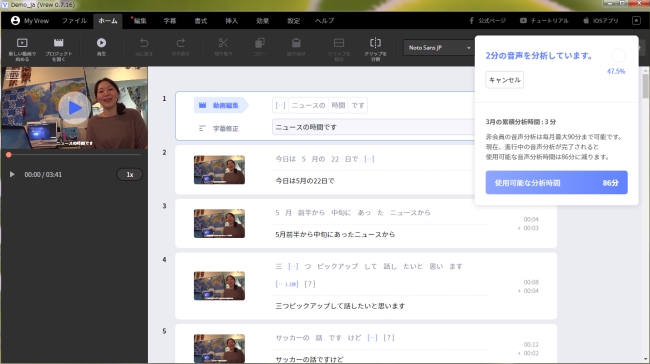
- もちろん字幕の修正やフォント、色、デザインの設定ができます。
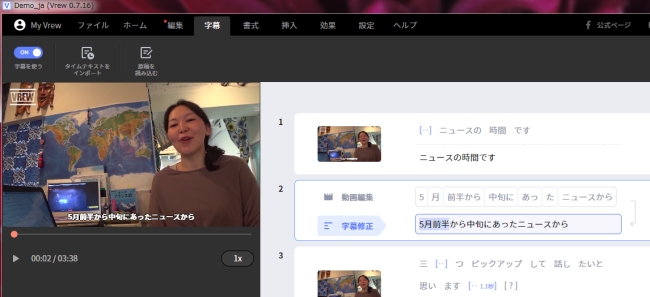
- 編集も可能ですが、切り取り、画像貼り付け、速度変更、フィルターの適用などの一般作業が可能です。
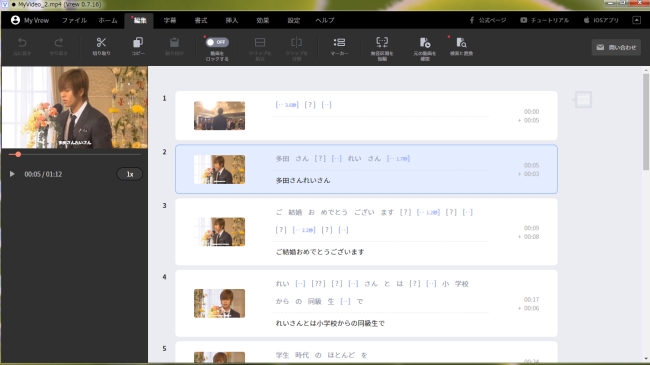
- プレビューして問題がないなら「ファイル」>「他の形式でエクスポート」で動画を保存します。
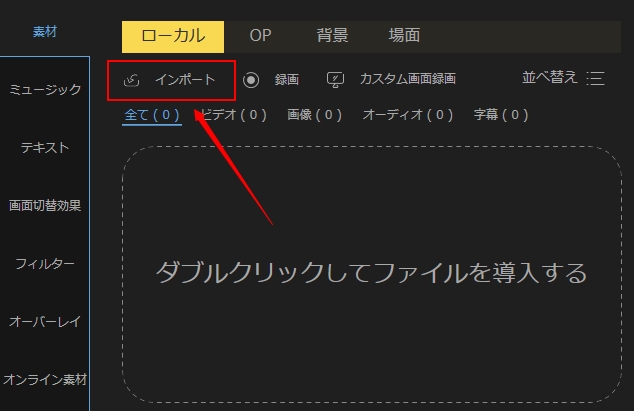
最後に
動画自動字幕起こしソフトとその使い方は以上でした。動画にテロップを付けたい方々はぜひ利用してみてくださいね。上記3本のソフトの利点、欠点などについて以下の表をご参考ください。
| BeeCut | YouTube Studio | Vrew | |
|---|---|---|---|
| 有料/無料 | 有料(無料でも利用可能) | 無料 | 有料(無料でも利用可能) |
| 使い方 | 簡単 | 簡単 | 簡単 |
| 直接に字幕生成 | できる | できない | できる |
| 誤字 | 少ない | 少ない | 少ない |
| 動画編集機能 | 豊富に内蔵 | 一般ツールがある | 一般ツールがある |

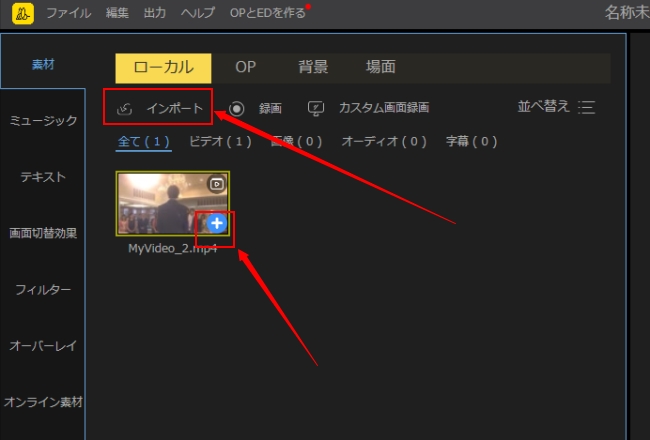
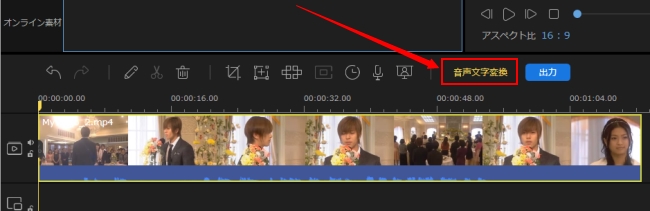
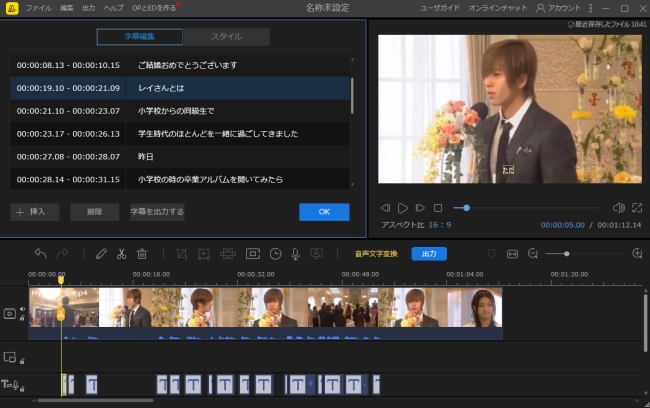
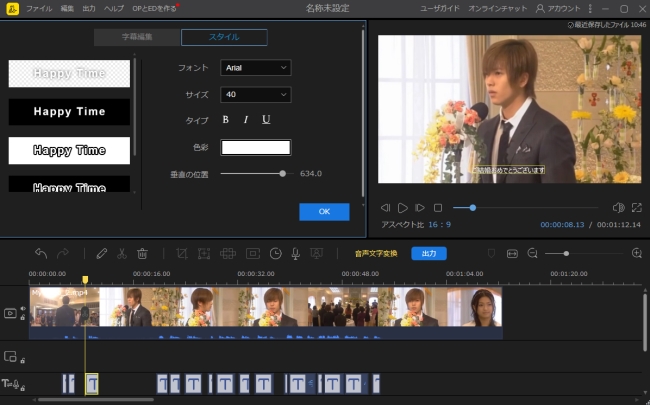
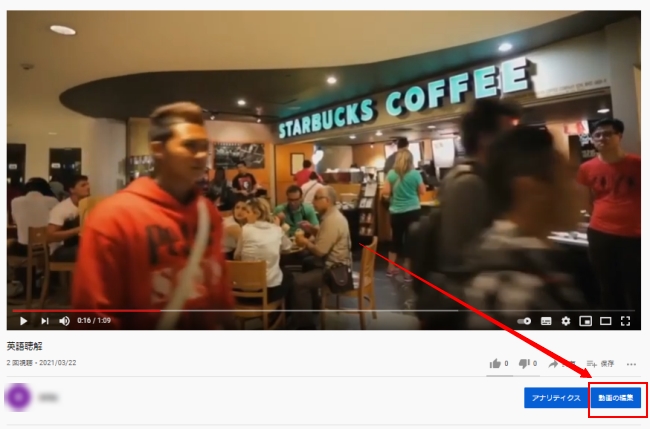
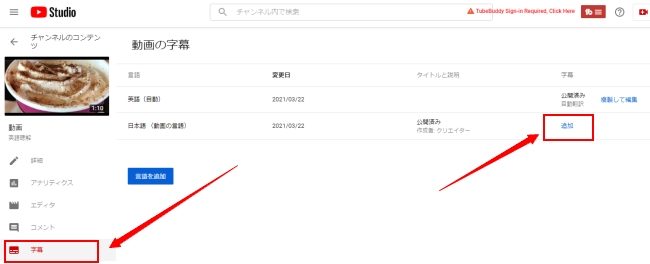
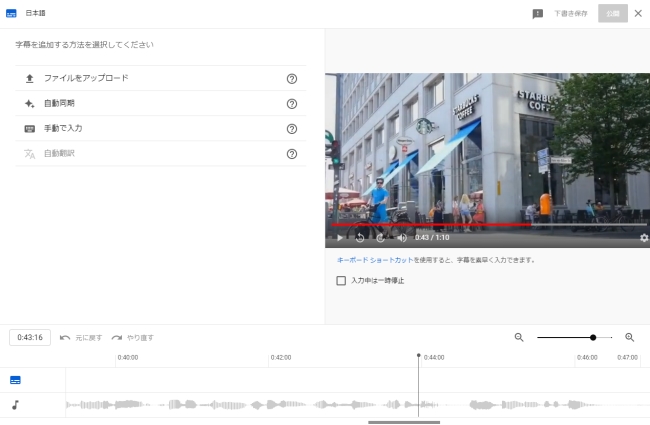
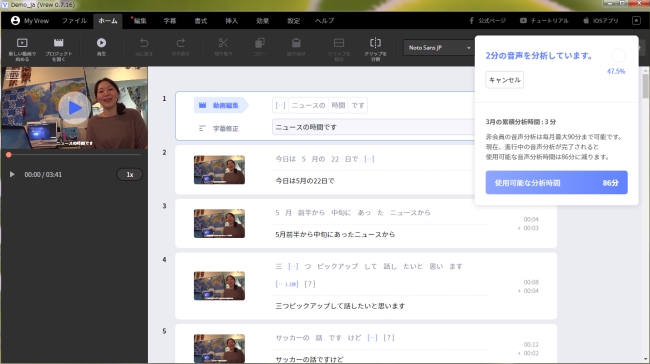
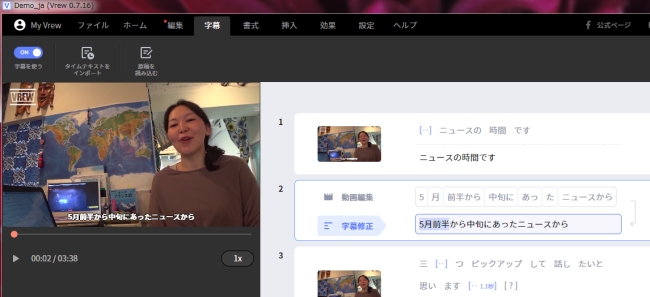
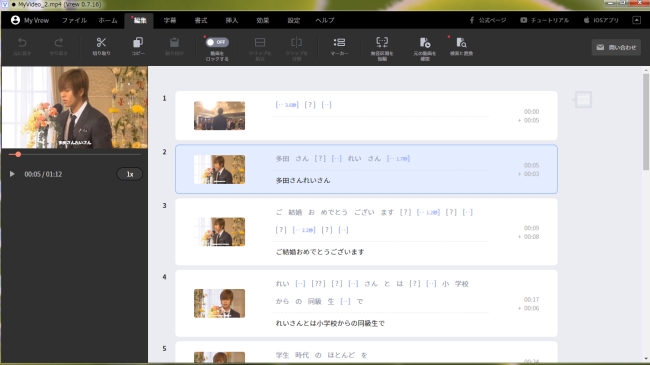
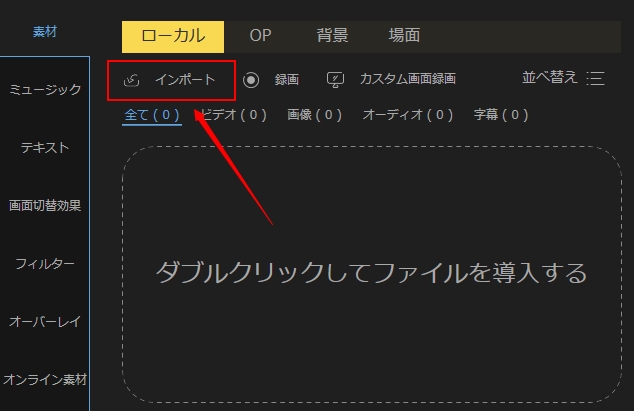
コメントを書く